Photoshop暂存盘已满怎么清理?
更新时间:2023-11-15 10:15:09
在平时使用 Photoshop 的过程中,我们有可能会遇到 “磁盘已满” 或 “暂存盘已满” 的提示,这通常是因为 PS 默认的暂存盘为 C 盘,而 C 盘空间不足所导致的。那么,Photoshop 暂存盘已满怎么清理?很简单,为解决 PS 暂存盘已满的问题,可以通过修改暂存盘位置、清理缓存文件等方法。另外,也可以尝试使用网页版 Photoshop,免去占用电脑内存的烦恼,还能享受免费的设计资源和插件。
1、修改暂存盘位置
打开 PS 软件,选择 “编辑”-“首选项”-“性能”-“暂存盘”,可以看到当前 Photoshop 使用的盘剩余空间。
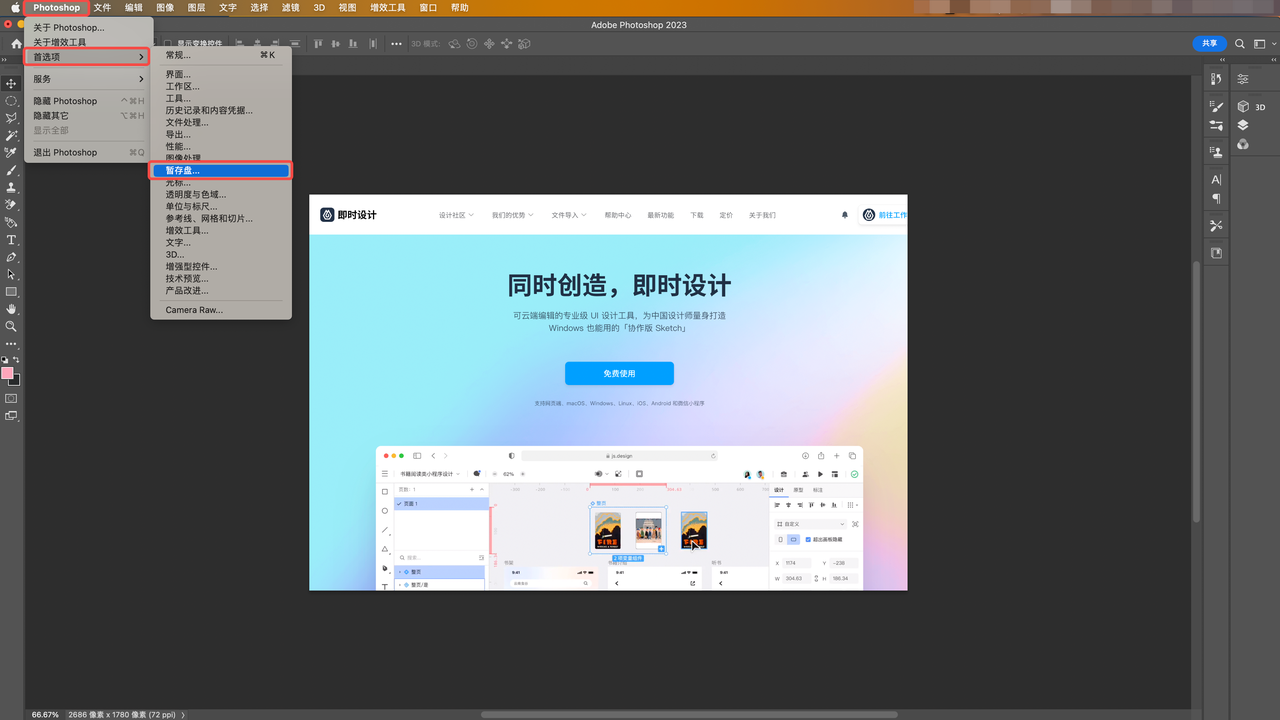
选择一个空闲空间较大的盘,如 G 盘,取消 C 盘的勾选,然后点击 “确定” 即可。
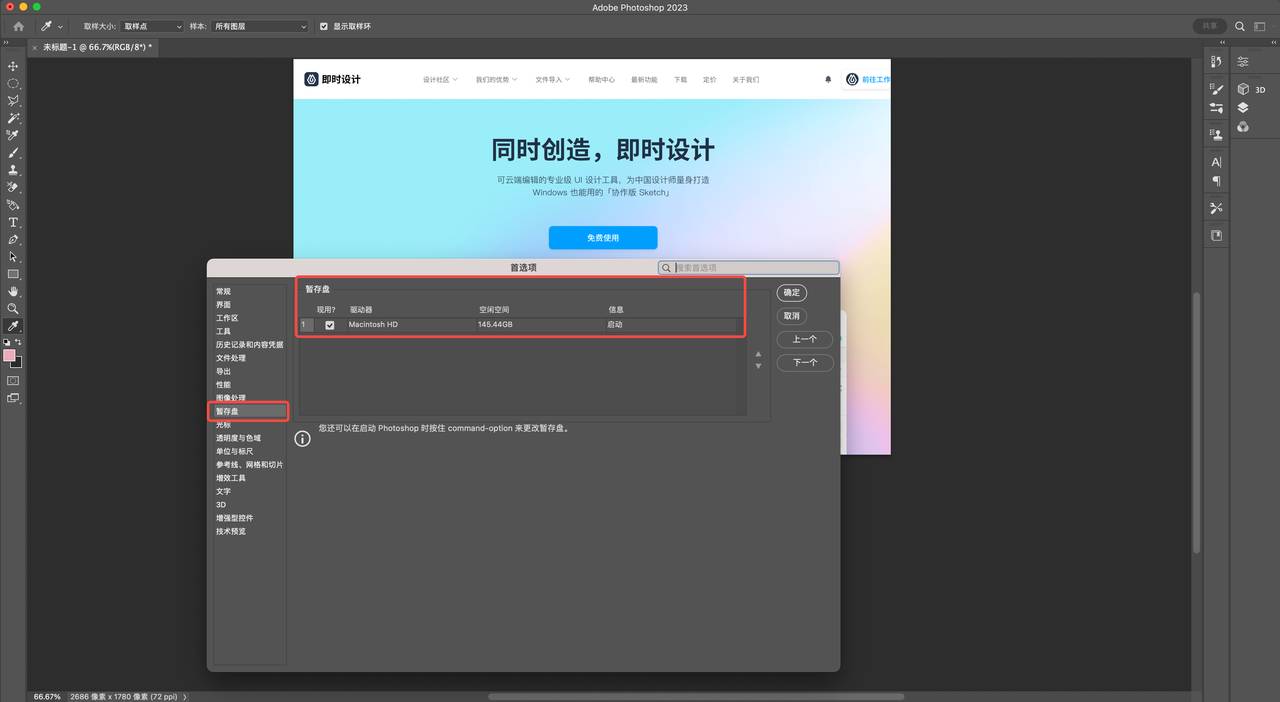
这样,我们就成功修改了 PS 的暂存盘位置,避免了 C 盘空间不足的问题。
2、清理缓存文件
在 Photoshop 中,打开 Raw 文件也会产生缓存文件,随着使用的增多,这些缓存文件会越来越占用空间,从而导致暂存盘已满的问题。因此,我们需要清理缓存文件。打开 “文件处理”-“Camera Raw 首选项”-“清除缓存”,点击 “选择位置” 更改缓存路径。然后点击确定,确定即可,有时候需要重启软件才可以生效。
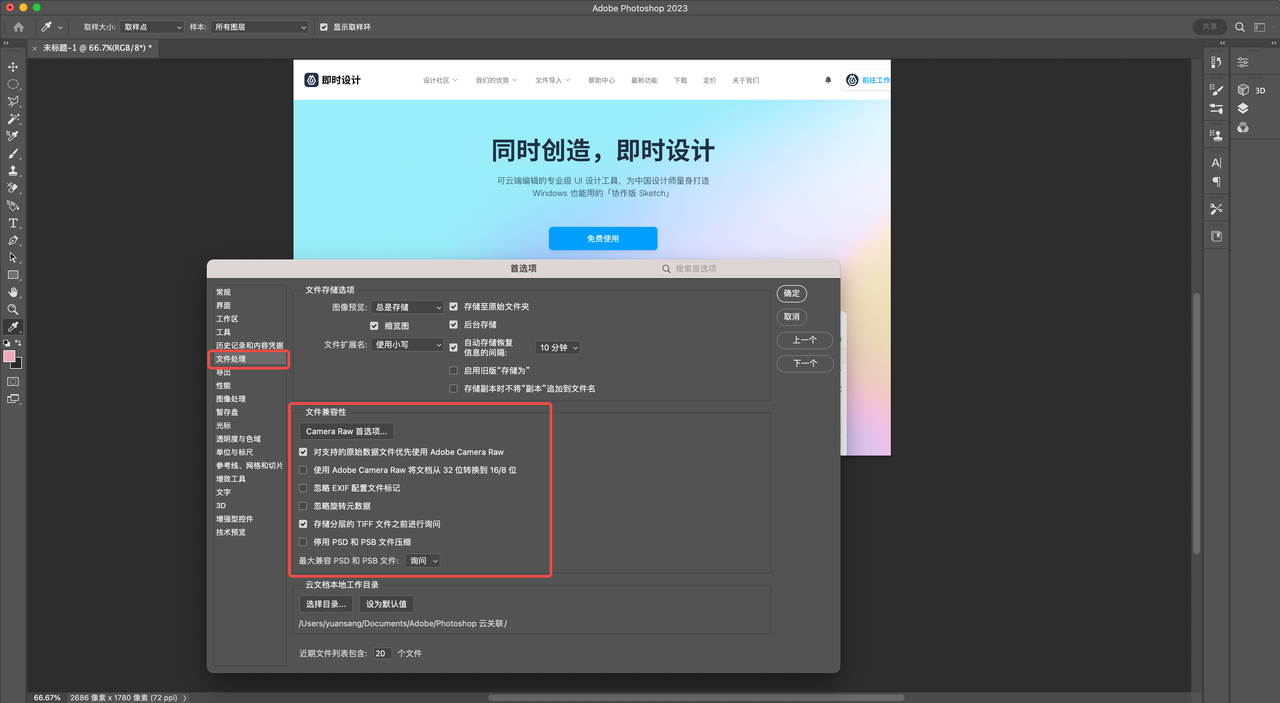
3、用“网页版Photoshop”
再多内存都不够用?没关系,使用 “网页版 Photoshop”,云端在线,不占用电脑内存,毫秒级保存都不用自己手动保存,即时设计实现设计工具和在线资源一体化,无需下载文件即可一键复用的全新创作体验。
点击图片立即体验 云端储存得网页版 Photoshop👇
不仅有超全的设计能力,还有上万份免费的设计资源和上百个免费插件可以随便用,一个真正的专业级 UI 设计工具,真的免费,真的好用!
以上就是关于「Photoshop 暂存盘已满怎么清理?」的全部内容,在使用 Photoshop 时遇到暂存盘已满的问题可能会让我们感到困扰,但是通过本文提到的三种解决方法,我们可以轻松解决这个问题,提高工作效率。首先,我们可以通过修改暂存盘位置来避免 C 盘空间不足的问题;其次,清理缓存文件也是一种有效的方法;最后,如果内存不够用,我们可以使用网页版 Photoshop 来进行设计,这样不仅可以避免暂存盘已满的问题,还可以享受在线资源和免费插件等诸多优势。总之,掌握这些技巧可以让我们更加顺畅地使用 Photoshop。

